MIUI7稳定版怎么升级,小米如何升级MIUI7 MIUI7稳定版怎么升级,小米升级MIUI7的步骤
时间:2017-07-04 来源:互联网 浏览量:
今天给大家带来MIUI7稳定版怎么升级,小米如何升级MIUI7,MIUI7稳定版怎么升级,小米升级MIUI7的步骤,让您轻松解决问题。
MIUI7版本的更新出来了,使用小米手机的时候,我们怎么升级手机的系统为最新版的MIUI7呢,有些朋友还不知道具体的操作方法,这里小编介绍下MIUI7稳定版怎么升级,小米怎么升级MIUI7稳定版的操作方法,MIUI7稳定版系统从今年10月27日以来已经陆续推送OTA更新,支持小伙伴们从MIUI V5或者MIUI 6稳定版直接OTA升级到 MIUI7,所以很多米粉朋友已经心动了吧。升级MIUI7的方法是非常多的,这里小编提供的经验仅供大家交流学习。具体方法如下:
1【方法一】手机的桌面上,我们找到系统工具打开进入,如图所示
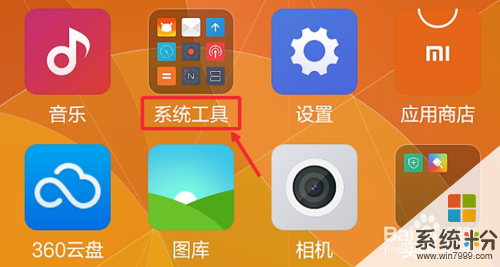 2
2系统工具界面,我们点击这里的系统更新选项打开进入。
 3
3这时候的界面上,我们点击下方按钮,立即升级更新。
 4
4现在我们要在WiFi下等待升级包的下载,耐心等待一会即可。
 5
5下载结束以后,我们点击重启立即更新,这时候手机会重新启动。
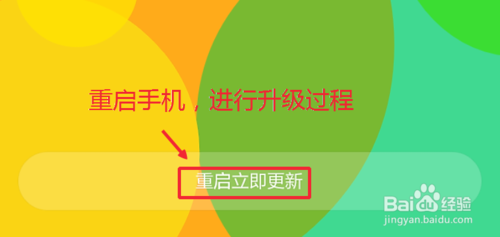 6
6【当然大家也可以点击手机设置进入,然后设置最下方点击关于手机打开,然后我们点击这里的系统更新,也是可以和上面一样进行操作,最后重启手机升级】
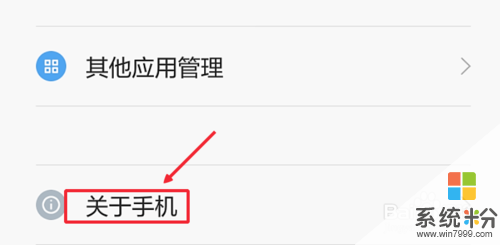

以上就是MIUI7稳定版怎么升级,小米如何升级MIUI7,MIUI7稳定版怎么升级,小米升级MIUI7的步骤教程,希望本文中能帮您解决问题。
我要分享:
相关教程
- ·稳定版MIUI如何升级MIUI 7? 稳定版MIUI升级MIUI 7的办法
- ·小米2如何升级MIUI V5最新系统 小米2升级MIUI V5最新系统的方法
- ·如何升级mac os系统 mac os 系统该怎么样升级
- ·苹果5S怎么升级 苹果5S如何升级ios7.0.5
- ·系统升级失败怎么办 系统升级失败如何恢复
- ·windows8怎么升级flash插件;windows8如何升级flash插件
- ·戴尔笔记本怎么设置启动项 Dell电脑如何在Bios中设置启动项
- ·xls日期格式修改 Excel表格中日期格式修改教程
- ·苹果13电源键怎么设置关机 苹果13电源键关机步骤
- ·word表格内自动换行 Word文档表格单元格自动换行设置方法
电脑软件热门教程
- 1 windows764位操作系统,怎么共享给其他电脑 windows764位操作系统, 共享给其他电脑的方法
- 2 硕鼠打不开网页怎么办?硕鼠打不开网页如何解决?
- 3 怎么组装一台性价比高的游戏台式机 组装一台性价比高的游戏台式机的步骤
- 4怎么用影子卫士保护电脑 用影子卫士保护电脑的方法
- 5word文档如何来增加水印 word文档中想要增加水印要如何来操作
- 6C盘的文件被误删怎样恢复 C盘的文件被误删恢复的方法
- 7Windows忘登录密码如何重置密码-1 Windows忘登录密码重置密码-1的方法
- 8内存卡坏了如何修复 内存卡坏了修复的方法有哪些
- 9怎么添加gif动态文字 ps如何制作gif的动态文字
- 10浏览器里的广告怎么屏蔽 网页广告窗口如何屏蔽
